电脑小画家说课稿PPT课件
- 格式:ppt
- 大小:1.03 MB
- 文档页数:16

第3课电脑小画家——画图软件[教学目标](1)学会进入与正常退出“画图”窗口。
(2)认识“画图”窗口的组成。
(3)初步认识绘图工具箱。
[课时安排] 1课时。
[教学重点与难点] “画图”窗口特有的组成。
[教学准备] 计算机图画。
[教学过程]一、引入为庆祝“六一”国际儿童节,学校举办了计算机绘画比赛,小明参加了这次比赛。
瞧!下面就是小明画的一幅图画。
(演示图画)图上画了些什么呀?用计算机画图的软件有很多,小明使用的是里的“画图”程序。
我们今天就来认识这个“画图”程序。
出示课题:认识“画图”(板书)二、新授你们知道怎样来启动这个程序吗?下面请同学们看老师是怎样操作的?1.启动“画图”程序步骤:在启动后,单击“开始”按钮,鼠标指针依次指向“程序(P)”“附件”,单击“画图”命令。
(师演示)或者:双击桌面上的“画图”快捷方式。
这时屏幕上就出现了“画图”程序的窗口。
学生操作:启动“画图”程序(师巡视)2.认识“画图”窗口“画图”窗口除了有标题栏、菜单栏、状态栏外,还有一些特有的组成部分。
(1)画图区在这个窗口中,有一大块空白区域,这就是用来画画的地方,我们把它叫做“画图区”。
(2)工具箱画画当然需要很多工具,在画图区的左边有一个工具箱,里面有橡皮、铅笔、喷枪、直线等16种绘图工具,这么多工具怎样来记呢?不要着急,把鼠标移到其中一个工具按钮上,停留几秒钟,你会发现什么?(出现此按钮的提示)而且形象化的按钮本身也能帮助记忆。
那么我们怎样来选择这些工具呢?下面老师就以“直线”工具为例。
方法:单击工具箱中的“直线”工具按钮,“直线”工具按钮立即凹下去,这表示已经选定了“直线”工具,使用它就可以到画图区去画直线了。
[试一试]认识工具箱中的不同工具,并试着分别选定工具箱中的“多边形”、“喷枪”、“矩形”工具在画面上尝试,想干什么用。
(学生操作)(3)工具状态选择器不知道同学们有没有发现,选定不同的工具时,在工具箱的底部分别出现了不同的选择,我们把它叫做“工具状态选择器”。


苏少版三年级综合实践活动下册第三单元主题活动一《我是电脑小画家》说课稿一. 教材分析《我是电脑小画家》是苏少版三年级综合实践活动下册第三单元主题活动一的内容。
本节课的主要内容是通过使用电脑绘画软件,让学生发挥自己的想象力和创造力,绘制出一幅幅生动有趣的画作。
教材中提供了多种绘画工具和颜色选择,让学生在绘画过程中能够更好地表达自己。
二. 学情分析对于三年级的学生来说,他们已经具备了一定的电脑操作基础,对于绘画软件的使用也有一定的了解。
但是,他们在绘画技巧和创作能力方面还需要进一步的培养和提高。
因此,在教学过程中,我需要关注学生的个体差异,给予不同水平的学生适当的指导和帮助,让他们能够在绘画过程中更好地发挥自己的潜能。
三. 说教学目标1.知识与技能目标:学生能够熟练地使用电脑绘画软件,掌握基本的绘画工具和颜色选择功能。
2.过程与方法目标:学生通过实际操作,培养观察力、想象力和创造力,提高绘画技巧。
3.情感态度与价值观目标:学生通过绘画活动,培养对美术的兴趣和爱好,提高审美能力。
四. 说教学重难点1.教学重点:学生能够熟练地使用电脑绘画软件,掌握基本的绘画工具和颜色选择功能。
2.教学难点:学生能够通过观察、想象和创作,绘制出一幅生动有趣的画作。
五. 说教学方法与手段在本节课中,我将采用任务驱动法、分组合作法和示范教学法进行教学。
通过任务驱动法,激发学生的学习兴趣和动力,让他们在完成任务的过程中掌握绘画技巧。
分组合作法能够培养学生的团队合作精神,让他们在互相学习中共同进步。
示范教学法能够帮助学生更好地理解绘画技巧和方法,提高他们的绘画水平。
六. 说教学过程1.导入新课:通过展示一些电脑绘画作品,激发学生的兴趣,引出本节课的主题。
2.讲解与示范:讲解电脑绘画软件的基本操作和绘画工具的使用方法,并进行示范。
3.学生实践:学生分组进行绘画实践,教师巡回指导,解答学生的问题。
4.展示与评价:学生展示自己的作品,互相评价,教师进行总结和点评。

五年级下信息技术教案-电脑小画家_湘科版教学目的:
学会如何快速完成一幅画。
把握给图形加上文字的方法。
学会如何打印图形。
教学内容:
快速完成一幅画。
给图形加上文字。
打印图形。
教学重点:
快速完成一幅画。
教学难点:
打印图形。
教具:
一套多媒体运算机演示设备;
一套多媒体教学环境。
教学过程(在演示时,每操作一步,都说出声来):
课时1
1.新课引入
在使用画笔时,把握一些技巧,我们便能画得又快又好。
同学们想成为熟练的电脑小画家吗?让我们来共同学习、共同进步吧!
2.讲授新课
在画图过程中,假如我们能
够合理地利用各种工具来画
画,就能专门快地画好一幅
漂亮的图画。
P78-79跟着做。
画好一幅图形后,还能够通过打印机打印出来。
演示:P81-82
跟着做。
课时2
训练苗圃:
你明白吗
如何储存图形?
给图形加文字时,如何确定文字的颜色、字体和字号?
如何样打印图画?
你会做吗
你能用复制的方法画出下面的运算器图形吗?
摹绘这些漂亮的图片。
想一想,如何以最快的速度画出下面的画。
你能够试着与同学一起合作画出下面的连环画。
画好后,以自己的名字储存。
假如配有打印机,还能够把连环画打印出来。
自学栏目:P84小博士资料
教学后记:。

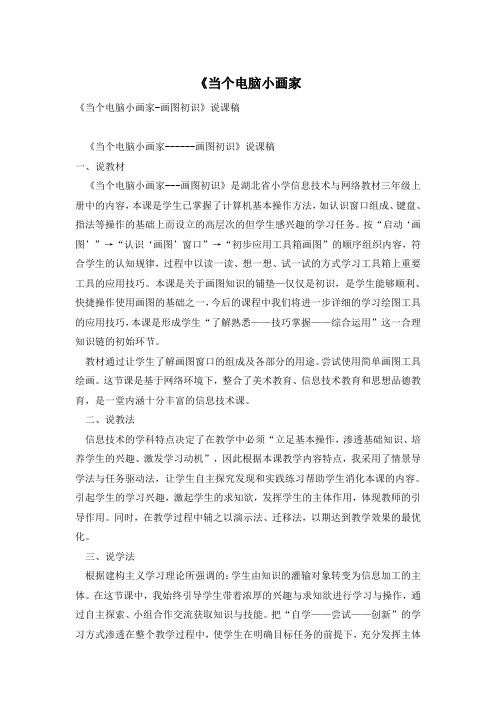
《当个电脑小画家《当个电脑小画家-画图初识》说课稿《当个电脑小画家------画图初识》说课稿一、说教材《当个电脑小画家---画图初识》是湖北省小学信息技术与网络教材三年级上册中的内容,本课是学生已掌握了计算机基本操作方法,如认识窗口组成、键盘、指法等操作的基础上而设立的高层次的但学生感兴趣的学习任务。
按“启动‘画图’”→“认识‘画图’窗口”→“初步应用工具箱画图”的顺序组织内容,符合学生的认知规律,过程中以读一读、想一想、试一试的方式学习工具箱上重要工具的应用技巧。
本课是关于画图知识的铺垫—仅仅是初识,是学生能够顺利、快捷操作使用画图的基础之一,今后的课程中我们将进一步详细的学习绘图工具的应用技巧,本课是形成学生“了解熟悉——技巧掌握——综合运用”这一合理知识链的初始环节。
教材通过让学生了解画图窗口的组成及各部分的用途。
尝试使用简单画图工具绘画。
这节课是基于网络环境下,整合了美术教育、信息技术教育和思想品德教育,是一堂内涵十分丰富的信息技术课。
二、说教法信息技术的学科特点决定了在教学中必须“立足基本操作,渗透基础知识、培养学生的兴趣、激发学习动机”,因此根据本课教学内容特点,我采用了情景导学法与任务驱动法,让学生自主探究发现和实践练习帮助学生消化本课的内容。
引起学生的学习兴趣,激起学生的求知欲,发挥学生的主体作用,体现教师的引导作用。
同时,在教学过程中辅之以演示法、迁移法,以期达到教学效果的最优化。
三、说学法根据建构主义学习理论所强调的:学生由知识的灌输对象转变为信息加工的主体。
在这节课中,我始终引导学生带着浓厚的兴趣与求知欲进行学习与操作,通过自主探索、小组合作交流获取知识与技能。
把“自学——尝试——创新”的学习方式渗透在整个教学过程中,使学生在明确目标任务的前提下,充分发挥主体作用,发现问题、解决问题,最大限度地发挥学生的学习主观能动性。
四、说流程(一)设计理念1、学科整合。
本课整合了美术、信息技术和思想品德三大学科,同时注意了信息技术教育知识的内部整合。
《当个电脑小画家——画图初识》说课稿1《当个电脑小画家——画图初识》说课稿一、钻研教材,确定目标:《当个电脑小画家——画图初识》是华中科技大学出版社《小学信息技术与网络》三年级上册第7课的内容。
它是教材关于画图知识的初步认识。
虽然这里已经涉及“画图”,但并不对“画图”本身提出硬性要求,只希望学生知道Windows 有这样一个可以用鼠标画图的环境,能够对电脑画图留下一些初步的感性印象即可;初步认识软件的自述功能,能够感觉到软件是会“说话”的,是有“生命”的。
结合《信息技术课程标准》,我设计了以下本课的三维目标。
知识与技能:能熟练启动“画图”软件,认识“画图”窗口各部分作用,初步了解工具箱内绘图工具的名称,尝试使用工具绘制简单图画。
过程与方法:经历探究画图工具箱的作用,通过尝试使用工具绘制简单图画,提高动手操作能力和自主学习的能力。
情感态度价值观:培养用计算机进行画画的兴趣,提高审美情趣。
教学重难点:画图工具的使用。
二、分析学情,选择学法小学三年级的学生刚开始接触信息技术课,对计算机的学习兴趣很浓,特别是对电脑绘画强烈的好奇心。
但是三年级的孩子活泼好动,注意力维持的时间短。
基于此,我尝试构建了“任务驱动——自主探究——操作实践”的教学模式,主要采取“情境导学”、“分组讨论”、“任务驱动法”“尝试教学法”引导学生自主探究,操作实践,使学生在完成任务的过程中不知不觉实现知识的传递、迁移和融合。
在课堂中充分调动学生的学习积极性,让学生主动地、积极地获取知识。
三、适时引导,达成目标为了落实教学目标,让学生真正学有所得,我设计了以下教学环节:(一)情境引入,出示课题开课时,我直接对同学们说:“同学们,你们喜欢画画吗?那么平时同学们是用什么来画画的呢?”这时大多数同学都说是用笔画的,我便顺势引入:“使用电脑也可以画出漂亮的图画。
”并用课件出示:海底世界图画。
然后直接开门见山,直入主题,“这幅图画是使用windows 系统自带的“画图”软件画出来的。